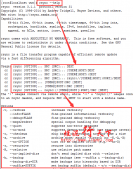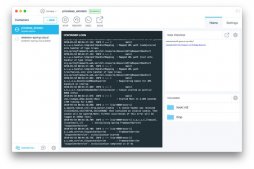docker machine 是什么?
docker machine 是 docker 官方提供的一個工具,它可以幫助我們在遠程的機器上安裝 docker,或者在虛擬機 host 上直接安裝虛擬機并在虛擬機中安裝 docker。我們還可以通過 docker-machine 命令來管理這些虛擬機和 docker。下面是來自 docker machine 官方文檔的一張圖,很形象哦!

本文將通過一系列 demo 來展示 docker machine 的主要使用場景。
安裝 docker machine
安裝 docker machine 前請先在本地安裝 docker。
docker machine 的安裝十分簡單,在 ubuntu 中直接把可執(zhí)行文件下載到本地就可以了。
|
1
2
3
|
$ curl -l https://github.com/docker/machine/releases/download/v0.12.0/docker-machine-`uname -s`-`uname -m` > /tmp/docker-machine$ chmod +x /tmp/docker-machine$ sudo mv /tmp/docker-machine /usr/local/bin/docker-machine |
其中 v0.12.0 是最新的版本。當(dāng)然 docker machine 是個開源項目,你可以選擇安裝不同的版本,或者是自行編譯。下圖為筆者安裝之后顯示的版本信息:

在遠程主機上安裝 docker
如果我們有多臺 ubuntu 主機都需要安裝 docker,怎么辦呢?是不是一個個登錄上去通過 apt-get 命令安裝呢?當(dāng)然不需要,通過 docker-machine 命令我們可以輕松的在遠程主機上安裝 docker。
前提條件
在使用 docker-machine 進行遠程安裝前我們需要做一些準備工作:
1. 在目標主機上創(chuàng)建一個用戶并加入sudo 組
2. 為該用戶設(shè)置 sudo 操作不需要輸入密碼
3. 把本地用戶的 ssh public key 添加到目標主機上
比如我們要在遠程主機上添加一個名為 nick 的用戶并加入 sudo 組:
|
1
2
|
$ sudo adduser nick$ sudo usermod -a -g sudo nick |
然后設(shè)置 sudo 操作不需要輸入密碼:
|
1
|
$ sudo visudo |
把下面一行內(nèi)容添加到文檔的最后并保存文件:
|
1
|
nick all=(all:all) nopasswd: all |
最后把本地用戶的 ssh public key 添加到目標主機上:
|
1
|
|
這幾步操作的主要目的是獲得足夠的權(quán)限可以遠程的操作目標主機。
安裝命令
在本地運行下面的命令:
|
1
2
3
4
5
|
$ docker-machine create -d generic \ --generic-ip-address=xxx.xxx.xxx.xxx \ --generic-ssh-user=nick \ --generic-ssh-key ~/.ssh/id_rsa \ krdevdb |
注意,create 命令本是要創(chuàng)建虛擬主機并安裝 docker,因為本例中的目標主機已經(jīng)存在,所以僅安裝 docker。-d 是 --driver 的簡寫形式,主要用來指定使用什么驅(qū)動程序來創(chuàng)建目標主機。docker machine 支持在云服務(wù)器上創(chuàng)建主機,就是靠使用不同的驅(qū)動來實現(xiàn)了。本例中使用 generic 就可以了。接下來以 --generic 開頭的三個參數(shù)主要是指定操作的目標主機和使用的賬戶。最后一個參數(shù) krdevdb 是虛擬機的名稱,docker machine 會用它來設(shè)置目標主機的名稱。
好了,就這么簡單!經(jīng)過簡短的等待 docker 就在目標機器上安裝成功了:

檢查安裝結(jié)果
我們可以通過 docker machine 的 ls 命令查看當(dāng)前可管理的主機列表:

其中的 krdevdb 主機就是剛才我們安裝了 docker 的主機,最后一列顯示了安裝的 docker 版本:v17.05.0-ce。
然后執(zhí)行 eval $(docker-machine env krdevdb) 命令,就可以通過本地的客戶端操作遠程主機上的 docker daemon 了。執(zhí)行 docker version 命令看看:

請注意上圖中的 client 和 server 版本不一樣,這也說明了我們正在使用本地的 client 連接遠程的 server。
在本地主機上安裝帶有 docker 的虛機
在實際使用中我們一般會在物理機上安裝 vsphere 等虛擬機管理軟件,并稱之為虛擬機 host。然后通過 vsphere 工具安裝虛擬機進行使用。接下來我們將介紹如何在本地的一臺安裝了 vsphere 的虛擬機 host 上安裝帶有 docker 的虛擬機。直接上命令:
|
1
2
3
4
5
6
7
8
9
|
$ docker-machine create \ --driver vmwarevsphere \ --vmwarevsphere-vcenter=xxx.xxx.xxx.xxx \ --vmwarevsphere-username=root \ --vmwarevsphere-password=12345678 \ --vmwarevsphere-cpu-count=1 \ --vmwarevsphere-memory-size=512 \ --vmwarevsphere-disk-size=10240 \ testvm |
解釋一下比較重要的參數(shù):
--driver vmwarevsphere
我們的虛擬機 host 上安裝的是 vmware 的產(chǎn)品 vsphere,因此需要給 docker machine 提供對應(yīng)的驅(qū)動,這樣才能夠在上面安裝新的虛擬機。
--vmwarevsphere-vcenter=xxx.xxx.xxx.xxx \
--vmwarevsphere-username=root \
--vmwarevsphere-password=12345678 \
上面三行分別指定了虛擬機 host 的 ip 地址、用戶名和密碼。
--vmwarevsphere-cpu-count=1 \
--vmwarevsphere-memory-size=512 \
--vmwarevsphere-disk-size=10240 \
上面三行則分別指定了新創(chuàng)建的虛擬機占用的 cpu、內(nèi)存和磁盤資源。
testvm
最后一個參數(shù)則是新建虛擬機的名稱。
很快虛擬機的創(chuàng)建就完成了。先在 vsphere 的客戶端中看一下:

名為 testvm 的虛擬機已經(jīng)在運行了。
再執(zhí)行 docker-machine ls 命令看看:

已經(jīng)可以看到 testvm了,并且它的 driver 顯示為 vmwarevsphere。
這就搞定了嗎?
好像哪里不對呀!是的,平時我們手動創(chuàng)建虛機時最重要的東西是什么?是安裝虛擬機的鏡像啊!但這里我們并沒有指定相關(guān)的東西,那么docker-machine 究竟給我們安裝了一個什么系統(tǒng)?在使用 vmwarevsphere 驅(qū)動安裝虛機時,我們不能指定自己喜歡的虛機鏡像(可能是 docker machine 還沒有準備好)。默認使用一個叫做 boot2docker 的虛擬機鏡像,這個東西非常小,只有幾十兆,因此安裝會很快。
管理遠程的 docker
客戶端服務(wù)器模式
docker 一直是以客戶端和服務(wù)器的模式運行的,只不過起初的版本是通過同一個二進制文件 docker 來啟動服務(wù)器端 daemon 和客戶端的。在近期的版本中,服務(wù)端的可執(zhí)行文件已經(jīng)和客戶端的可執(zhí)行文件分離開了。查看 /usr/bin 目錄下的可執(zhí)行文件:

其中 dockerd 就是執(zhí)行服務(wù)器端任務(wù)的可執(zhí)行文件。而我們平時執(zhí)行本機 docker 任務(wù)則主要通過 docker 這個客戶端命令給本機的服務(wù)器端發(fā)送任務(wù)。
使用本地的客戶端連接遠程的服務(wù)器
那么本地的客戶端可不可以連接并發(fā)送任務(wù)給遠程的 docker 服務(wù)器端呢?當(dāng)然是可以的,只不過我們手動設(shè)置起來稍微麻煩一些。不過沒關(guān)系,docker machine 都為我們做好了!下面就讓我們看看如何通過本地的 docker 客戶端在 krdevdb 這臺主機上運行容器:
|
1
|
$ docker-machine env krdevdb |

這個命令輸出的內(nèi)容可以作為命令來設(shè)置一些 docker 客戶端使用的環(huán)境變量,從而讓本機的 docker 客戶端可以與遠程的 docker 服務(wù)器通信。按照上面的提示執(zhí)行命令:
|
1
|
$ eval $( docker-machine env krdevdb) |
好了,在當(dāng)前的命令行終端中,接下來運行的 docker 命令操作的都是遠程主機 krdevdb 上的 docker daemon。為了區(qū)分本機的 docker daemon 操作,我們重新啟動一個新的命令行終端,然后分別執(zhí)行 docker ps 命令:

從上圖中可以明顯的看出本地主機和遠程主機上分別運行著不同的容器。
管理遠程 docker daemon
除了運行基本的 docker 命令,docker machine 還能夠管理遠程的 docker 主機。比如我們可以通過 start, stop, restart 命令分別啟動、關(guān)閉和重啟遠程的 docker daemon。這里的情況稍微復(fù)雜一些,只有支持這些命令的驅(qū)動才能完成相關(guān)的操作。比如,我們分別關(guān)閉 krdevdb 和 testvm:

前一個提示 generic 驅(qū)動不支持 stop 命令。而 testvm 是通過 vmwarevsphere 驅(qū)動安裝的,所以成功的執(zhí)行了 stop。
對于遠程管理來說,ssh 的支持是必不可少的!docker machine 當(dāng)然也盡職盡責(zé)的完成了任務(wù):
|
1
|
$ docker-machine ssh krdevdb |
執(zhí)行上面的命令就可以了。注意,這個命令可不會提示你輸入密碼,當(dāng)然更不會讓你去配置 ssh 秘鑰什么的,因為 docker machine 私下全把臟活累活干完了。
總結(jié)
docker machine 的目的是簡化 docker 的安裝和遠程管理。從本文的內(nèi)容我們也可以看到,docker machine 確實為我們使用和管理 docker 帶來了很多的便利。至于有待提高的方面,現(xiàn)在 docker machine 會安裝最新版本的 docker,筆者覺得如果能夠支持指定安裝 docker 的版本就好了!
原文鏈接:http://www.cnblogs.com/sparkdev/p/7044950.html